Table of contents
Gmail的错误信息 "Message not delivered. You're sending this from a different address or alias using the 'Send mail as' feature", means that you haveorrectly set up the additional email account you used to send the email.
GMAIL允许你使用属于你的不同的电子邮件地址来发送邮件(发送邮件为)。 为了利用这一功能,你需要在你的Gmail账户设置中正确添加你要使用的电子邮件账户的必要设置(用户名、密码和SMTP服务器),否则你在发送邮件后会收到以下错误。
- "信息未送达,您是通过不同的地址或别名使用'以邮件形式发送'功能发送的。 您的'以邮件形式发送'账户的设置有误或过时。 检查这些设置并尝试重新发送" "信息未送达,您是通过其他谷歌账户使用'以邮件形式发送'功能发送的。 要发送此信息,请登录。https://accounts.google.com/signin/continue?s...The 来自远程服务器的响应是。
534 5.7.14

如何解决Gmail错误:邮件未送达的问题。 你是用不同的地址或别名使用 "以邮件形式发送 "功能来发送的。
要解决Gmail中使用 "以邮件形式发送 "功能时出现的 "邮件未送达 "的错误,请根据您的情况按照以下说明进行操作。
-
案例A.如果用另一个Gmail账户使用 "将邮件发送为 "功能,则可修复 "邮件未送达"。 案例B.如果用非Gmail账户使用 "将邮件发送为 "功能,则可修复 "邮件未送达"。
案例A. 在与另一个Gmail账户使用 "以邮件形式发送 "功能时,修复 "邮件未送达"。
如果你想通过GMAIL中的 "以邮件形式发送 "功能,从你拥有的第二个Gmail账户发送邮件,请执行以下步骤。
第1步:在第2个GMAIL帐户上允许较不安全的应用程序和应用。
1. 登录到你的二级Gmail账户(你想以该账户发送邮件的GMAIL账户),并导航到以下链接。
- https://www.google.com/settings/security/lesssecureapps
2. 设置 不太安全的应用程序的访问 设置为。 ON (开启)。
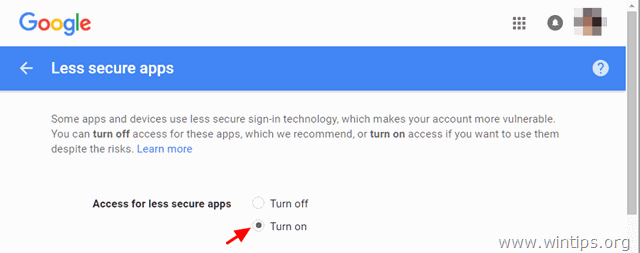
第2步:关闭第二个GMAIL账户的2步验证。
1. 登录你的二级Gmail账户,并导航到谷歌我的账户设置。
2. 在 "登录和安全 "部分,点击 登录到谷歌 .
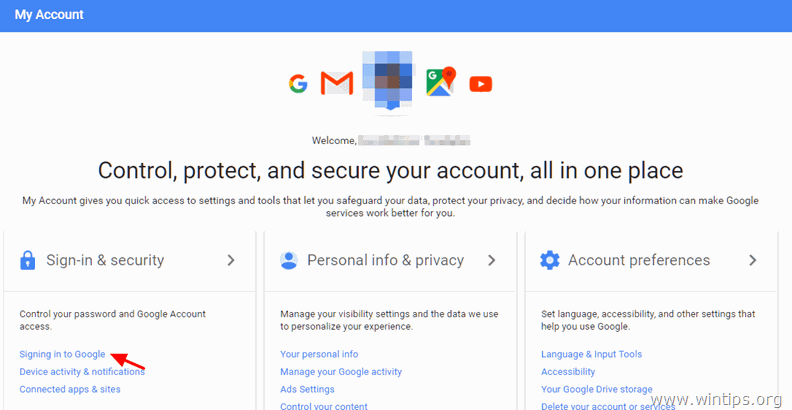
3. 设置 2-步骤验证 选项,以 关闭 . *
注意:会出现一个弹出窗口,确认你是否要关闭2步验证。 选择 OK .
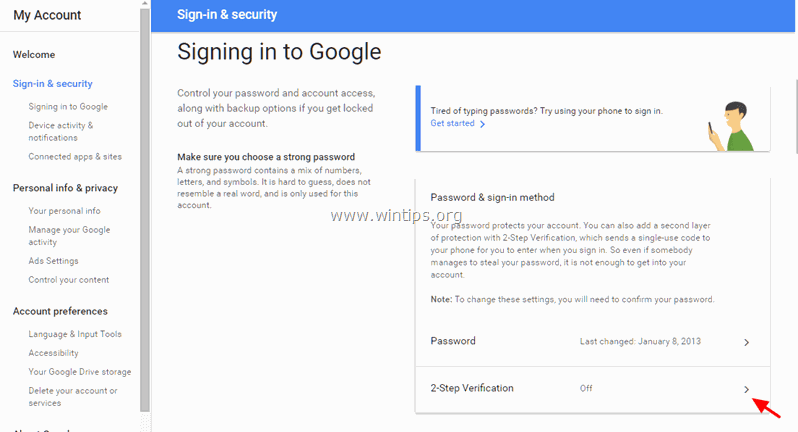
第三步,在你的第一个Gmail账户的 "发送邮件为 "设置中添加第二个Gmail账户。
1. 登录到你的主要Gmail账户,并打开GMAIL。
2. 点击 装备 图示  在右上方选择 查看所有设置。
在右上方选择 查看所有设置。
3. 选择 账户和进口 标签,然后点击 添加另一个电子邮件地址 在 "发送邮件为 "选项上。
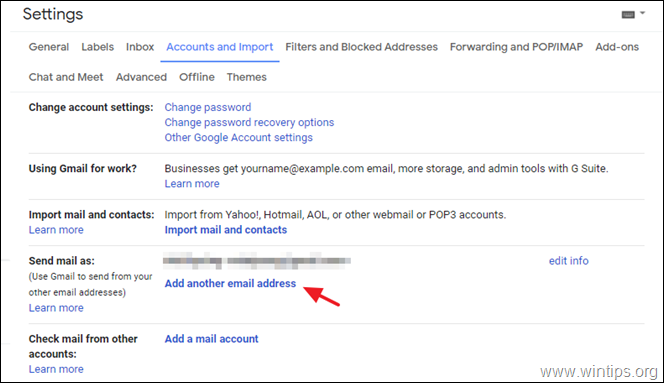
4. 在第一个屏幕上,输入 命名 和 二级Gmail地址 你想用 "发送邮件为 "功能(发送电子邮件),并点击 下一步 .
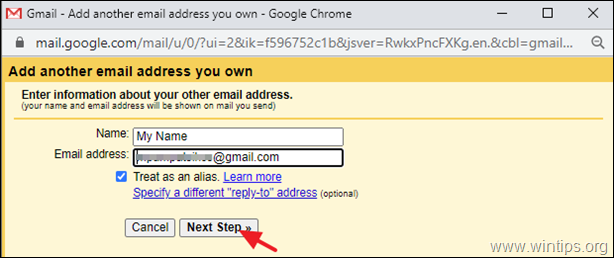
5. 在下一个屏幕,点击 发送验证 以验证你拥有这个账户。
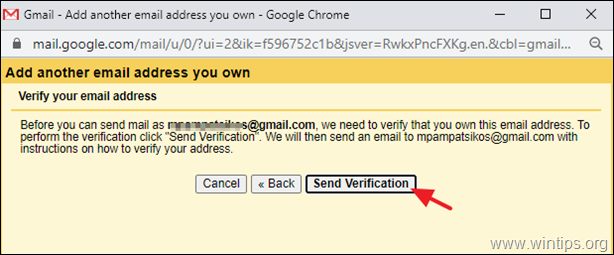
6. 登录到你刚刚添加的第二个Gmail账户,并打开Gmail。
7. 打开GMAIL团队发来的新邮件,按照上面的指示,验证你拥有你添加的账户。
8. 当验证完成后,你就可以使用你额外的谷歌邮箱地址来发送你的邮件了。
排除故障。 如果你仍然无法添加额外的Gmail地址,并出现错误:" 认证失败。 请检查您的用户名/密码和较不安全的应用程序访问...[GMAIL AGOOUNT]。 服务器返回一个错误:"535-5.7.8 用户名和密码不接受。 了解更多信息,请访问535 5.7.8 https://support.google.com/mail/?p=BadCredentials...- gsmtp ,代码:535 "详细的说明,可以在谷歌帮助文章中找到。
案例B. 当使用非Gmail账户的 "以邮件形式发送 "功能时,修复 "邮件未被送达"。
如果你想从你拥有的其他电子邮件账户(如POP3、Office365等)发送邮件,通过使用GMAIL中的 "以邮件形式发送 "功能,请执行以下步骤。
1. 登录到你的Gmail账户,并打开GMAIL。
2. 点击 装备 图示  在右上方选择 查看所有设置。
在右上方选择 查看所有设置。
3. 选择 账户和进口 标签,然后点击 添加另一个电子邮件地址 在 "发送邮件为 "选项上。
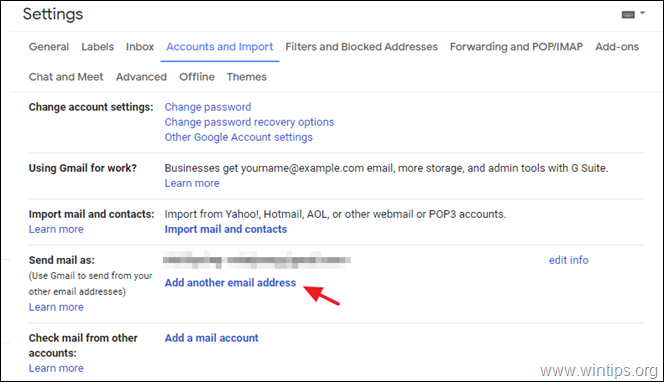
4. 在第一个屏幕上,输入 命名 和 替代的电子邮件地址 你想用 "发送邮件为 "的功能来使用它(发送电子邮件),并点击 下一步 .
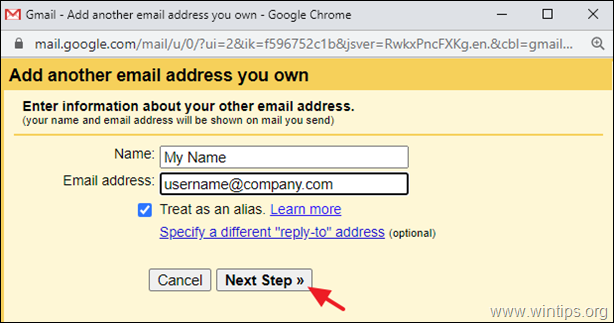
5. 在下一个屏幕上,给出你添加的电子邮件地址(账户)的必要信息。
- 键入 SMTP服务器名称 输入你要添加的电子邮件账户的密码。 帐号 输入你要添加的电子邮件账户的密码。 密码 指定你要添加的电子邮件帐户的名称。 SMTP服务器端口 和和 连接类型。
6. 完成后,点击 添加账户 并进入下一个步骤(7)。
排除故障。 如果在点击 "添加账户按钮 "后,您收到以下错误,请按以下步骤操作。
- "无法到达服务器,请仔细检查服务器和端口号"。 在这种情况下,确保你已经指定了正确的SMTP服务器名称、SMTP端口号和连接类型。 "认证失败,请检查您的用户名/密码" 如果是这种情况,请继续并验证您为验证SMTP服务器而指定的用户名和密码是否正确。 "认证失败,请检查您的用户名/密码。 服务器返回错误:TLS协商失败,证书与主机不匹配,代码:0"。 在这种情况下,设置 港口 至 25, 选择 无担保连接 并再次尝试添加该账户。 *
注意:如果 "TLS协商失败 "的问题持续存在,那么你必须联系你的电子邮件提供商来纠正这个问题,因为这个错误表明发生了以下情况之一。
-
- 你指定的SMTP邮件服务器没有有效的证书或根本就没有证书。 SMTP邮件服务器在连接过程中提供给Gmail的证书不包含Gmail用来连接SMTP邮件服务器的域名。
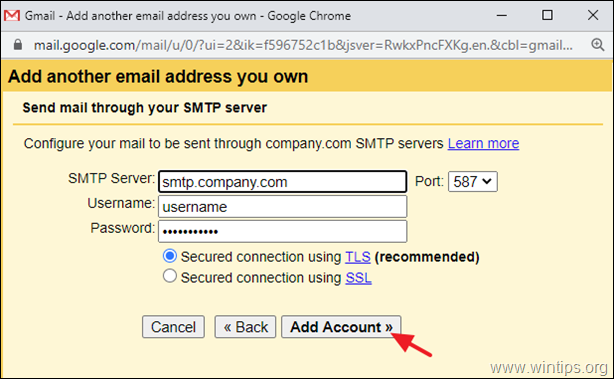
7. 当你看到下一个屏幕时。
1.打开你刚刚添加的电子邮件帐户的邮箱,并打开GMAIL团队的新邮件。
2.点击进入 开放 的 确认链接 ,或 拷贝 和 粘贴 的 确认码 窗口,然后点击 验证 .
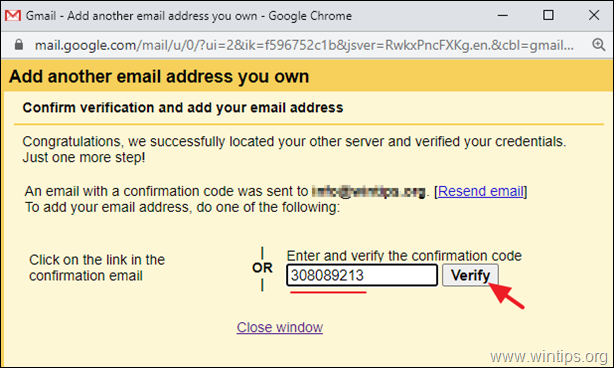
8. 点击 "发件人 "一行,在你编写的任何信息中选择要发送的地址。
就是这样!让我知道本指南是否对你有帮助,请留下你的经验评论。 请喜欢并分享本指南以帮助他人。

Andy Davis
A system administrator s blog about Windows





